
Tip 1: Použití simulátorů
První, kde začít učení vysokorychlostního tisku na klávesnici, je alespoň povrchově seznámení s populárními simulátory. Ty mohou být online služby nebo plnohodnotný software, který je určen pouze pro rychlou sadu textu. Počáteční lekce jsou vždy nejvíce plic, a pak jsou úkoly postupně složité. Bohužel, ne všechny podobné simulátory vysvětlují, jak držet ruce nad klávesnicí a jaké prsty používají k tisku, což je obrovská nevýhoda.
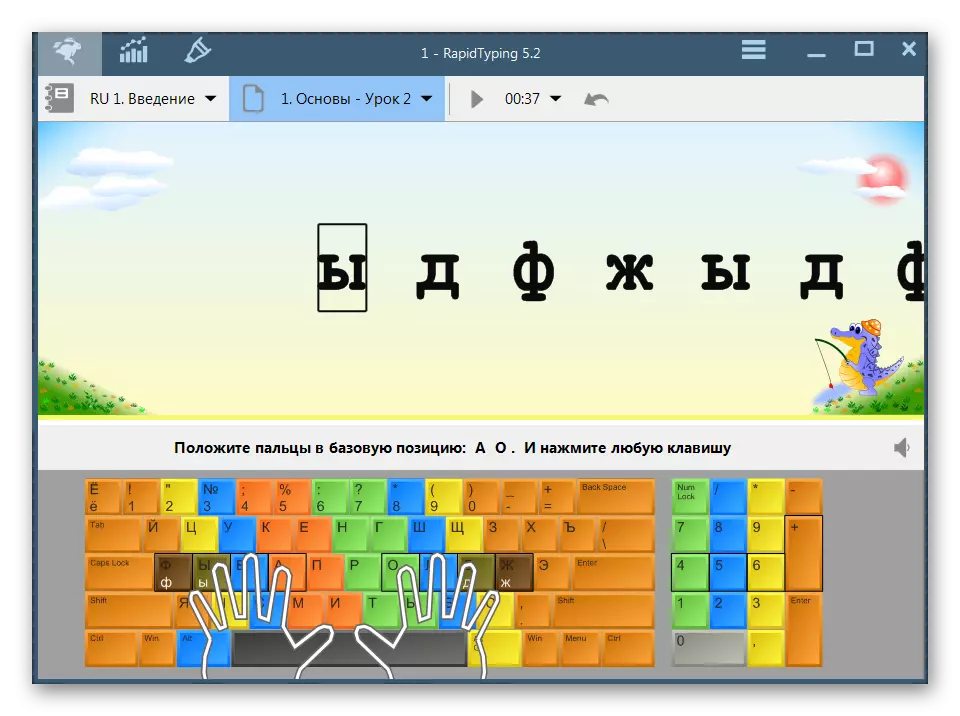
Tyto simulátory mohou být probíhat průběžně, přičemž cílem je plně zvládnout program, nebo vstoupit pouze na začátek dne pro zahřátí. V každém případě, pouze správný průchod každé lekce zvýší rychlost nastavení textu. Některé simulátory klávesnice jsou doprovázeny lekce, kde je obrovský počet tematických informací, tiskových animací a různých tipů, takže je přemýšlivě vybrat si nebo online službu, při zachyceném v několika z nich zvolit dokonalou možnost. Podrobnější informace o nejslavnějších a užitečnějších řešeních naleznete v materiálech na níže uvedených odkazech.
Přečtěte si více:
Tisk programů na klávesnici
Online služby pro učení rychlého tisku
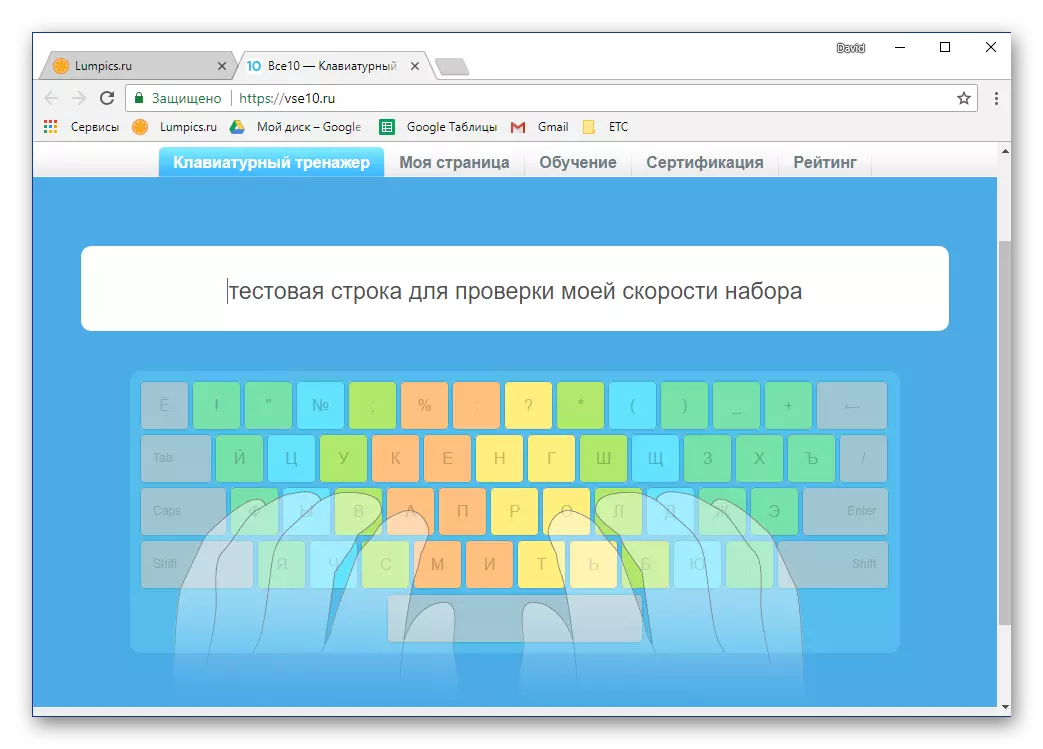
Tip 2: Použití metody dekádního tisku
Pokud vybraný simulátor klávesnice nemá příslušné informace o správné manipulaci s rukama a používáním všech deseti prstů pro soubor textu, znamená to, že všechny nuance budou muset být zvládnuty nezávisle. Hlavní věc je věnovat pozornost, umístění prstů nad klíči. Je nutné hladce jít do slepého tisku. Indexové prsty každé ruky musí být na klíči "A" a "O", které jsou na jakémkoliv modelu zařízení označeny hmatovými horizontálními proužky. To se provádí konkrétně, že uživatel usnadňuje najít správný řádek a okamžitě opravit prsty. Dva palce zároveň jsou na okrajích klíče prostoru.
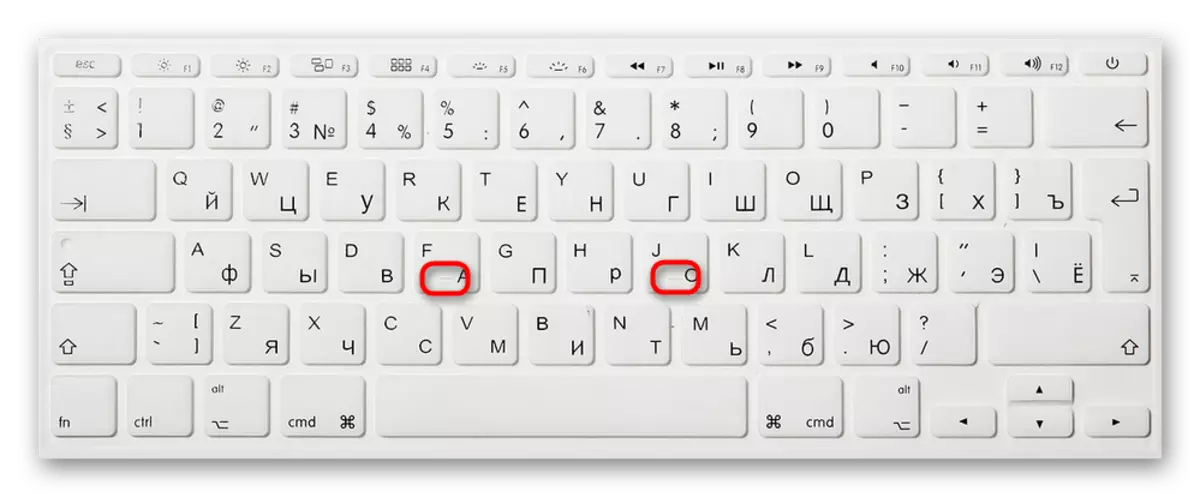
Použití této metody způsobu výrazně zvyšuje rychlost tisku, ale není předpokladem, protože každý uživatel nakonec produkuje svou individuální techniku. Například, někdo není vhodný pro použití malých mužů k dosažení klávesy "Th" nebo "X", pak se ruka může pohybovat trochu na klávesnici, ale znovu se vrátit do původní polohy znovu. To zvyšuje pravděpodobnost překlepů pouze v některých případech a s praxí bude jejich počet minimalizován. Je však nutné zanedbávat Radu o používání deseti prstů pouze v případě, že jste zpočátku rychle získali text pomocí nejen indexového prstu, ale také středně, bezdomově, stejně jako někdy včetně panenek.
Tip 3: Tisk slepě
Poradenství v slepém tisku je úzce spjata s předchozím, protože pouze správné umístění prstů a obecná znalost klávesnice pomůže vyrovnat se s tímto úkolem. Musíte okamžitě pamatovat informace, na kterých jsou klíče prsty v počátečním stavu a kde se pohybují při psaní. Základní pozice například vypadá takto:
Levá ruka:
- Velký prst - prostor.
- Signable - klíč s rukou A.
- Střední - klíč s ruským V.
- Nejmenovaný klíč;
- MySinetse - f.
Pravá ruka:
- Velký prst - prostor.
- Signable - klíč s ruským O.
- Střední - L. Key
- Nejmenovaný - klíč D;
- MySinetse - J.
Tato struktura se nazývá Otáče Olge a je základem všech kurzů na vysokorychlostním tisku. Přesuňte prsty při psaní je vhodný, když je posunuta pouze číslo. Pokud byl indexový prst levé ruky v A, pak v horním řádku bude vytočit a prostředníček s v sobě se přesune do W. Naneste ruce na klávesnici s takovým uspořádáním pro vizuální viz příklad. Existují však písmena, jimž musíte dosáhnout. Pokud se jedná o n nebo p, indexové prsty odpovídají jejich pečeť, a misiniani jsou již nakresleni zřídka používaného a komergačníku.
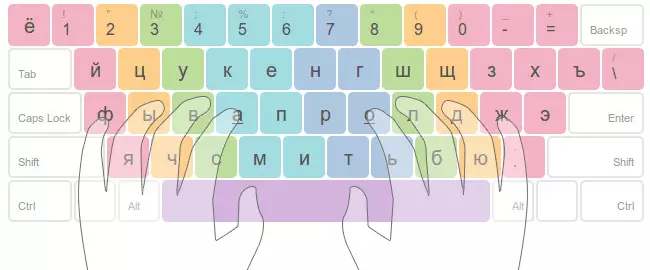
Postupem času musí být pochopení umístění každého symbolu, který zjednodušuje postup slepého setu a pomůže zvýšit jeho rychlost. Zároveň je nutné vykazovat vytrvalost a zkusit méně často se podívat na samotnou klávesnici. V tomto, jednoduché úkoly vložené do simulátorů pomáhají, protože pouze písmena z jednoho řádku budou muset zadat, postupně připojit nové klíče.
Tip 4: výběr klávesnice
Výběr klávesnice, je třeba se pohybovat pouze v této situaci, kdy byly zvládnuty předchozí tipy, rychlost tisku se výrazně zvýšila, ale začne se zdát, že prsty nejsou takové, nebo klíče jsou obtížné tisknout. Pokud často zadejte text pro práci nebo to pro jiné účely, doporučujeme si vybrat optimální klávesnici. Může to být mechanický model s přepínači, které vytvářejí charakteristikou, když stisknete a hmatové výnosy. Takové klávesnice mohou být porovnávány s tištěnými stroji, protože zvukem a pocitem mají spoustu podobných. Existují modely, ve kterých jsou přepínače tiché, bez zpětného rázu a klikněte, ale zároveň stisknuto extrémně snadné. Pro provedení pozornosti úkolu nejsou docela vhodné, protože riziko předpokladů překlepů se zvyšuje, ale někteří uživatelé z nich představují text nejvhodnější.

Není nutné obejít boční a ergonomické klávesnice, rozdělené do dvou bloků, které jsou určeny speciálně pro tisk. Obvykle se jedná o membránu, to znamená, že nebudete mít možnost zvolit si přepínače pro nezbytné vlastnosti, nicméně, pohodlí stoupá jen kvůli samotnému tvaru. Mají však takové modely, které nejsou vůbec, protože sami jsou konfliktní a vyžadující závislost, která není vždy získána. Máte-li schopnost nezávisle testovat různé možnosti pro klávesnice, od levných a končících drahými hráči (například přijít do obchodu a dát klávesy na displeji kopie), doporučujeme vám, abyste to pochopili celý rozdíl. Podrobnější informace o výběru vhodného zařízení pro zadávání textu, číst v samostatném materiálu na našich webových stránkách na níže uvedeném odkazu.
Přečtěte si více: Jak si vybrat klávesnici pro počítač
Tip 5: Tematické hry
Po učení je důležité zapomenout na praktiku. Sada textu za normálních podmínek nebude dobrým řešením, protože zde nic motivuje uživatele, aby urychlil nebo začal vázání zřídka používaných písmen uvedených slovy. Nejlepší je zvýšit své dovednosti ve speciálních hrách, že existuje obrovské množství. Jako příklad, vytvořte online hru, nazvaný závod na klávesnici. Uživatelé v něm soutěží s 1x1, získávají stejný text. Kdo se s ním vyrovnat rychleji, dosáhl cílové čáry na její auto, vyhrává závod. Tato hra vytváří takové podmínky, že osoba musí opustit zónu obvyklé rychlosti tisku, což je významně zvýšeno. Výborná volba pro denní nebo periodickou praxi.
Jděte na online rýžovou službu na klávesnici
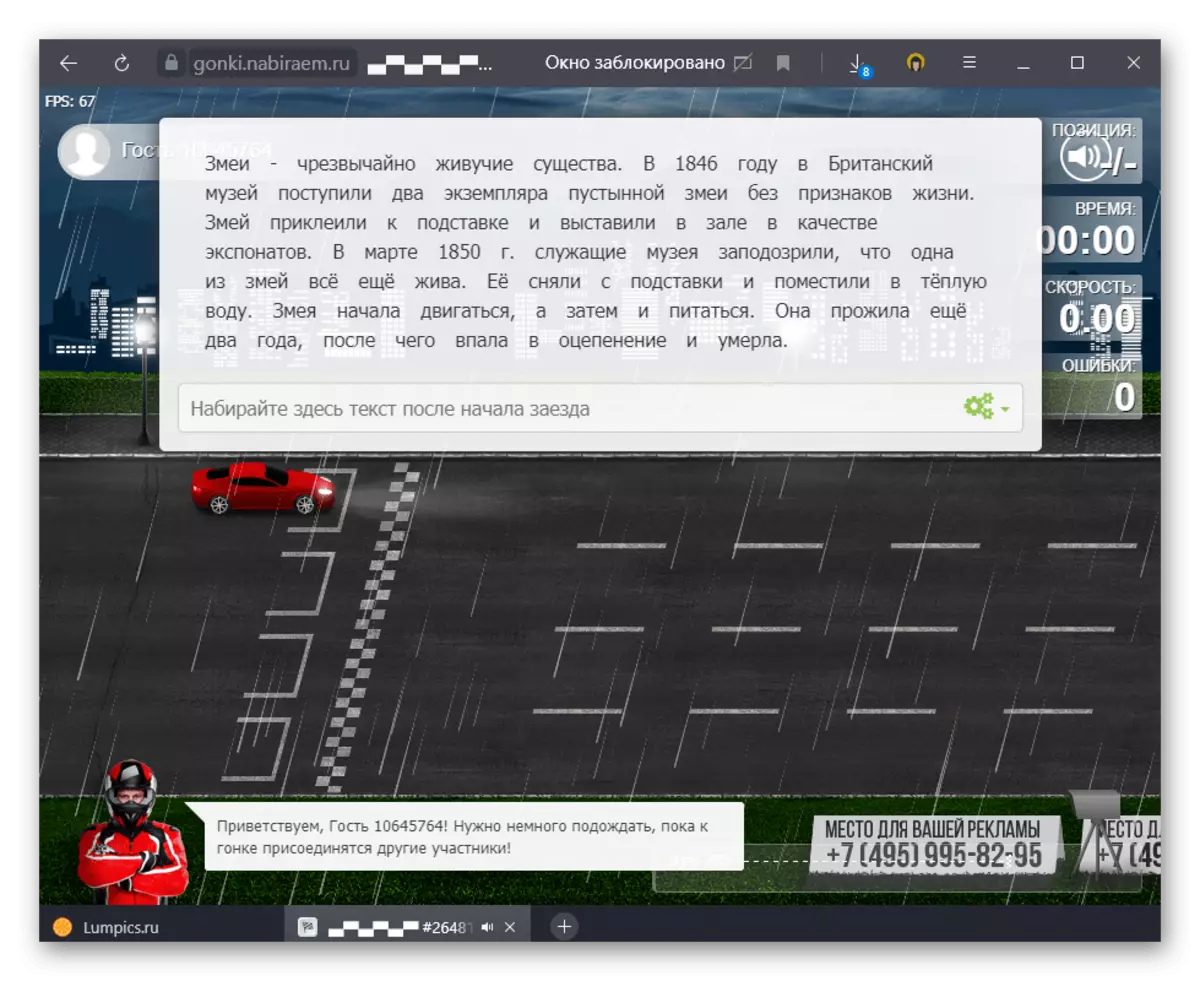
Druhým příkladem je Ztype. Význam hry je, že hrajete na kosmické lodi, abyste se setkali s meteority se slovy shora. Musíte správně přijímat každé slovo o různé složitosti, čímž se rozkládají kameny. S novou úrovní stoupá složitost, slova se stávají déle, která vyvolává uživatele, aby zvýšila rychlost tisku. Zpočátku, Ztype obsahuje pouze anglická slova, ale nebrání nic z hledání rušné verze nebo je přidat nezávisle přes vestavěnou funkčnost.
Jděte na online službu Ztype
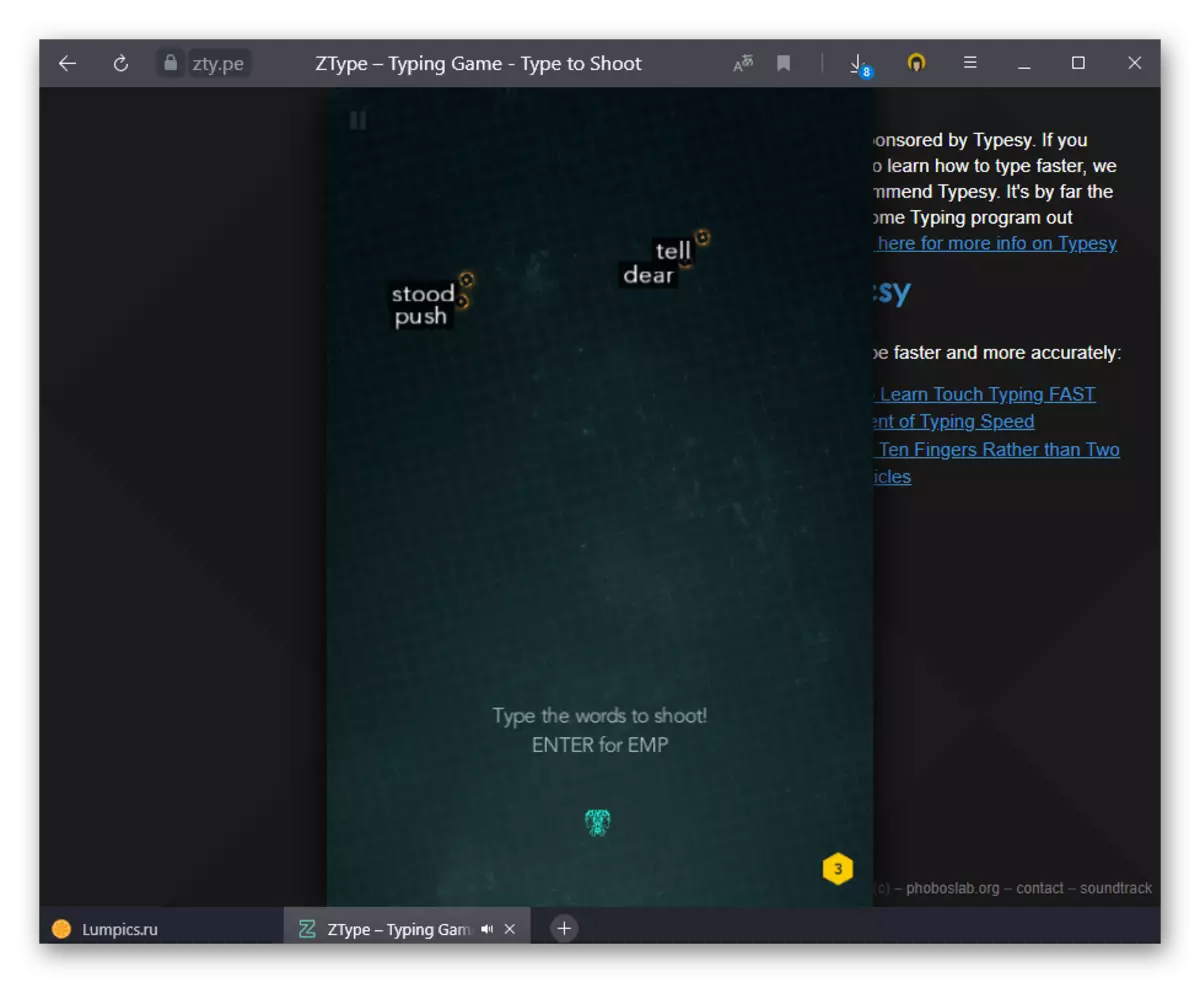
Na internetu najdete obrovské množství podobných tematických her pro děti i dospělé, kteří dali osobu do nového rámce, pozitivně ovlivnit soubor náboru. Pokud si přejete trénovat denně, ale bez pomoci nudných lekcí budou takové hry nejlepším možností.
Tip 6: Praxe
Během obvyklé práce v počítači bychom neměli zapomínat, že je původně vaším cílem - zvýšení rychlosti znakové sady. Snažte se vždy držet ruce správně, ovládat je, podívat se na klávesnici a přesunout rychlost tisku a počet znaků zaznamenaných na den pomocí speciálních programů, pokud chcete sledovat svůj výsledek. Můžete najít nějakou počítačovou hru pro sebe, kde komunikace v textovém chatu hraje důležitou roli, nebo začne kopírovat na sociálních sítích aktivněji, vyhnout se hlasovým zprávám. Pak budete nedobrovolně začít všimnout, jak díky vytvořeným podmínkám se rozvoj klávesnice probíhá mnohem rychleji. Nainstalujte cíle pro sebe, například napsat takový text na určitý čas, abyste způsobili úroky a výzvu malou výzvu, která bude určitě ovlivnit celkový soubor sady textu.
